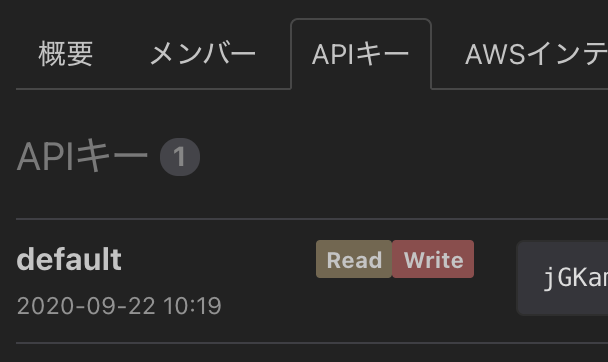前提
- Raspberry Pi 4B (8GB)
- Ubuntu 20.04 (64bit)
結論
deb ファイルをダウンロードし、dpkg コマンドでインストールする。インストール完了後に設定ファイルである /etc/mackerel-agent/mackerel-agent.conf に APIキー を書き込んで、mackerel-agent を再起動する。
詳細
- GitHub のリリースページ から
mackerel-agent_*_arm64.debというdebファイルをダウンロードします*1。特に理由がなければ最新版のをダウンロードします - ダウンロードできたら、
dpkgコマンドでインストールします - インストールが終わったら
/etc/mackerel-agent/mackerel-agent.confに APIキー を書き込み、mackerel-agentを再起動します。
具体例
1. インストール
mackerel-agent_0.71.0-1.systemd_arm64.deb という deb ファイルをダウンロードし、インストールする場合は次のようになります。
$ wget https://github.com/mackerelio/mackerel-agent/releases/download/v0.71.0/mackerel-agent_0.71.0-1.systemd_arm64.deb $ sudo dpkg -i mackerel-agent_0.71.0-1.systemd_arm64.deb
インストールが終わった後は、ダウンロードした mackerel-agent_0.71.0-1.systemd_arm64.deb は不要なので削除します。
$ rm mackerel-agent_0.71.0-1.systemd_arm64.deb
2. 設定ファイルに APIキー を書き込む
次に、設定ファイルである /etc/mackerel-agent/mackerel-agent.conf に APIキー を書き込みます。設定ファイル内には多くの行が存在しますが、apikey の行だけを(まずは)変更します。
コメントアウトを外し、後述する APIキー をそこに書き込みます。
$ sudo vim /etc/mackerel-agent/mackerel-agent.conf
# pidfile = "/var/run/mackerel-agent.pid" # root = "/var/lib/mackerel-agent" # verbose = false apikey="skuS93uImv3FApViED8x..........." # [host_status] # on_start = "working" # on_stop = "poweroff"
APIキー を取得するためには、Mackerel の Web から「オーガニゼーション」の設定を見ます。
3. Mackerel を再起動する
APIキー を書き込むことができたら、mackerel-agent を再起動します。
$ sudo service mackerel-agent restart
*1:32bit OS の場合は mackerel-agent*armhf.deb になります